オフコミ運営事務局
2023/11/20 08:57
利用できるアプリケーションをユーザーごとに設定するには?
「このアプリケーションを使うのは社員だけなので、アルバイトには表示しないようにしたい」
「社員Aさんには表示したいが、社員Bさんには非表示にしたい」
こういうご希望、ありませんか?
サイボウズ Officeでは、ユーザー単位で利用できるアプリケーションを管理することができます!
ユーザー単位で利用の管理ができるアプリケーション
・スケジュール・施設予約
・電話メモ(在席確認)
・掲示板
・ファイル管理
・アドレス帳
・ユーザー名簿
・リンク集
・ワークフロー
・報告書
・プロジェクト
・カスタムアプリ
設定方法
※システム管理者の方が設定できます。
※ユーザー単位でのみ設定できます。
1.ヘッダーの右側の歯車アイコンをクリックし、[サイボウズ Officeシステム設定]をクリックします

2.「カスタマイズ」セクションの [個人に許可するアプリケーション]をクリックします。
3.アプリケーションの利用を許可するユーザーの [設定する]をクリックします。
4.ユーザーに利用を許可するアプリケーションを選択し、[設定する]をクリックします。
ユーザーの利用を禁止する場合は、選択を外します。
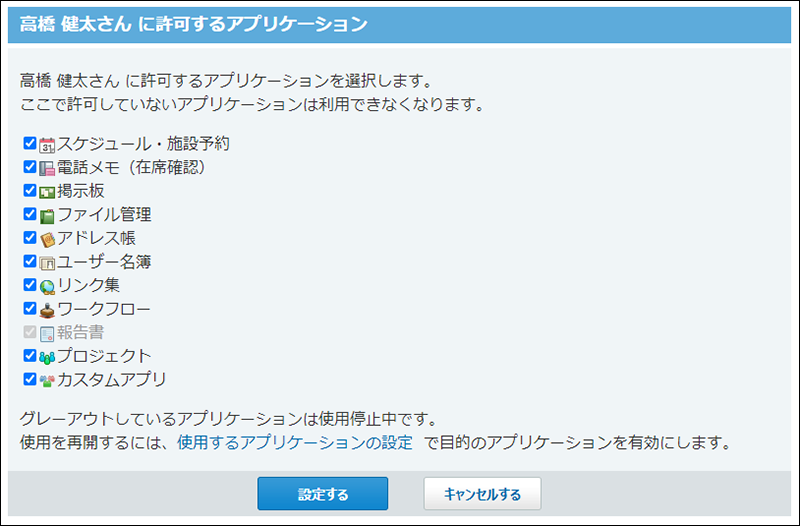
※ユーザーにアプリケーションの利用を許可しないとどうなる?
利用を許可されていないアプリケーションに、ユーザーが直接URLを入力してアクセスすると、利用しない設定になっている旨のメッセージが表示され、アクセスできません。
利用を禁止すると、各アプリケーションに登録済みのデータは非表示になります。削除はされません。
ユーザーにアプリケーションの利用を再度許可すると、登録済みのデータが表示されます。
さらに詳しく知りたい方はこちらをご覧ください。
この記事が、御社での活用の一助となれば幸いです。
それでは、引き続きよきサイボウズ Officeライフを!
コメントする




